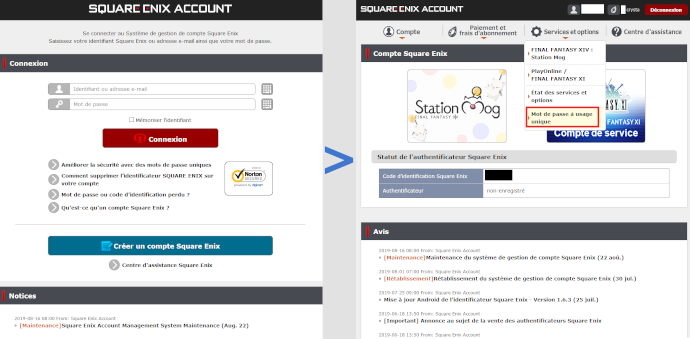- Démarrez l'application et sélectionnez « Scanner un code QR ».
- À l'aide de l'appareil photo de votre smartphone, scannez le code QR affiché dans le système de gestion de compte Square Enix.
- Une fois cette opération accomplie, cliquez sur « Suivant » dans le système de gestion de compte Square Enix.
- Un mot de passe à usage unique vous sera demandé. Saisissez le code à 6 chiffres affiché dans l'application d'authentification, et cliquez sur « Suivant » pour terminer la configuration.
Article de la base de données: 82835
Catégorie: [Produits & services]
Sous-catégorie: [Authentificateur Square Enix]
Les informations suivantes ont pour but de vous expliquer comment utiliser les applications d'authentification tierces. Ces applications gratuites vous permettront de jouer en ligne en toute sécurité, par le biais de votre compte Square Enix.
Étape 1
Étape 2
Étape 3
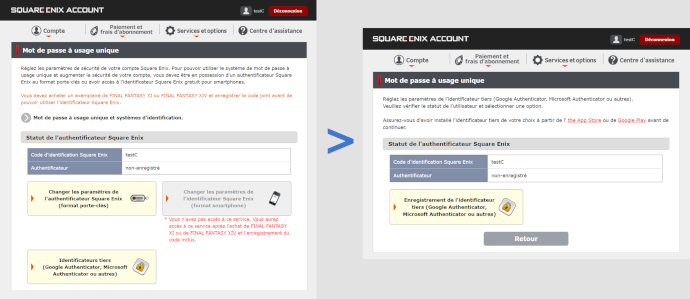
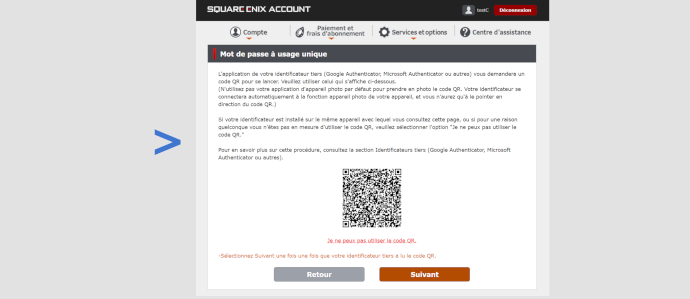
Si l'authentificateur Square Enix ou l'identificateur Square Enix est activé, vous devrez d'abord le désactiver avant de pouvoir configurer l'application d'authentification tierce.
Comment désactiver l'authentificateur Square Enix
Comment désactiver l'identificateur Square Enix
Étape 4
Vous trouverez ci-dessous le détail de la procédure pour les applications d'authentification les plus répandues (dans le cas d'une nouvelle installation).
- Dans le système de gestion de compte Square Enix, cliquez sur « Je ne peux pas lire de code QR ».
- Démarrez l'application et sélectionnez « Saisir clé de configuration ».
- Dans le champ « Nom du compte », saisissez votre code d'identification Square Enix. Dans le champ « Votre clé », saisissez la clé affichée dans le système de gestion de compte Square Enix. Sélectionnez « Base de temps » et appuyez sur « Ajouter ».
- Une fois cette opération accomplie, cliquez sur « Suivant » dans le système de gestion de compte Square Enix.
- Un mot de passe à usage unique vous sera demandé. Saisissez le code à 6 chiffres affiché dans l'application d'authentification, et cliquez sur « Suivant » pour terminer la configuration.
- Démarrez l'application et sélectionnez « Scanner un code QR ».
- À l'aide de l'appareil photo de votre smartphone, scannez le code QR affiché dans le système de gestion de compte Square Enix.
- Une fois cette opération accomplie, cliquez sur « Suivant » dans le système de gestion de compte Square Enix.
- Un mot de passe à usage unique vous sera demandé. Saisissez le code à 6 chiffres affiché dans l'application d'authentification, et cliquez sur « Suivant » pour terminer la configuration.
- Dans le système de gestion de compte Square Enix, cliquez sur « Je ne peux pas lire de code QR ».
- Démarrez l'application et appuyez sur « Ignorer » dans le coin supérieur droit de l'écran.
- Appuyez sur « Ajouter un compte ».
- Sélectionnez « Autre compte (Google, Facebook, etc.) ».
- Appuyez sur « OU ENTREZ LE CODE MANUELLEMENT ».
- Dans le champ « Nom de compte », saisissez votre code d'identification Square Enix. Dans le champ « Clé secrète », saisissez la clé affichée dans le système de gestion de compte Square Enix. Appuyez ensuite sur « Terminer ».
- Une fois cette opération accomplie, cliquez sur « Suivant » dans le système de gestion de compte Square Enix.
- Un mot de passe à usage unique vous sera demandé. Saisissez le code à 6 chiffres affiché dans l'application d'authentification, et cliquez sur « Suivant » pour terminer la configuration.
Étape 5
Si vous changez de smartphone, ou si celui-ci devient inutilisable, vous ne pourrez plus vous connecter au jeu. Veuillez noter que vous devrez vous munir du code de déverrouillage d'urgence pour continuer.
En savoir plus sur le code de déverrouillage d'urgence
Si vous changez de smartphone, connectez-vous au système de gestion de compte Square Enix et cliquez sur « Mot de passe à usage unique » puis « Application d'authentification tierce (ex. : Google Authenticator, Microsoft Authenticator) » en bas de la page. Suivez ensuite les indications à l'écran pour désactiver l'application d'authentification tierce.